まだまだ使えるのかなと思っている方も多いのではないでしょうか Windows 無制限の時間アクティブ化せずに10。 数年前、 Microsoft ライセンスキーのあるオペレーティングシステムは、テスト時間後にそれを使用し続けることができないことを意味しました。 ただし、時間制限なしでアクティブ化されていなくても、Windows10を使用することは可能です。 もちろん、システムのカスタマイズに関しては、別の一連の制限があります。 お見せします アクティブ化せずにWindows 10で壁紙を変更する方法
壁紙の変更は、私たちが見つけるオプションのXNUMXつです 非アクティブ化 システムで正しくアクティブ化されていない場合でも、カスタムテーマの適用、システムの色、フォントの変更、スタートメニューの構成、同期サービスへのアクセス、またはタスクバーの特定の構成オプションにアクセスします。
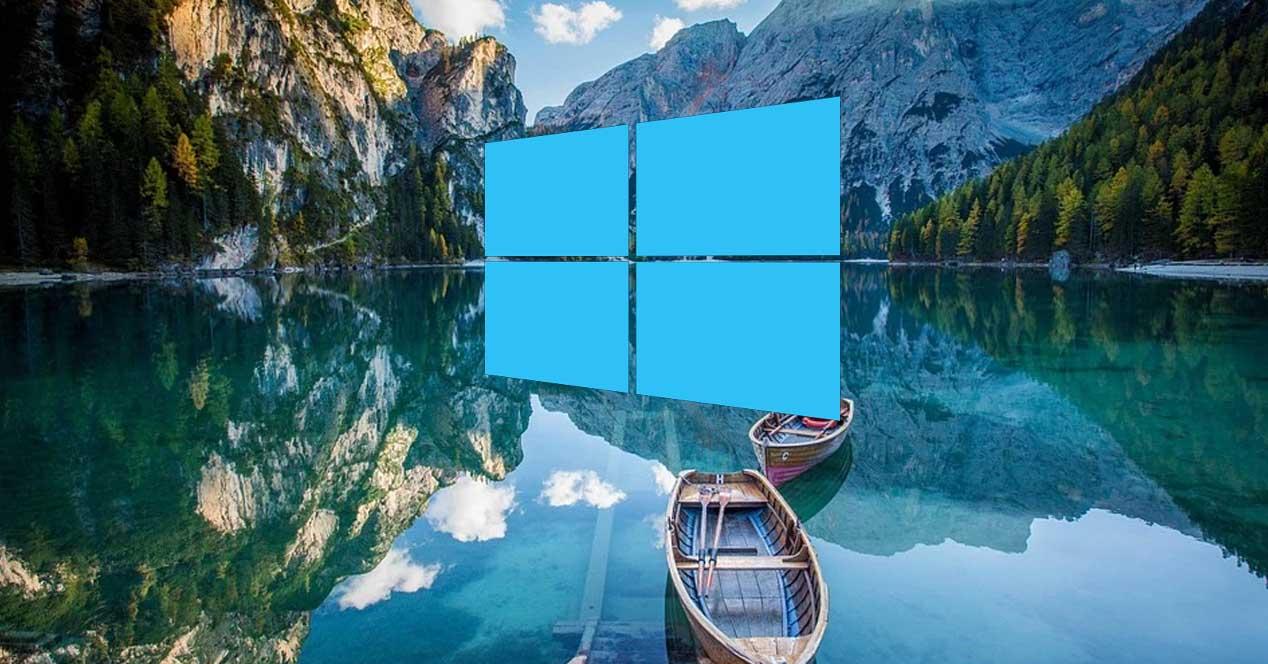
システムバージョンがアクティブ化されているかどうかを確認するには、システム構成ページを開いて、 更新して セキュリティ オプション および その後 アクティベーション 。 Windows 10が正しくアクティブ化されているかどうかを示すメッセージが表示されます。
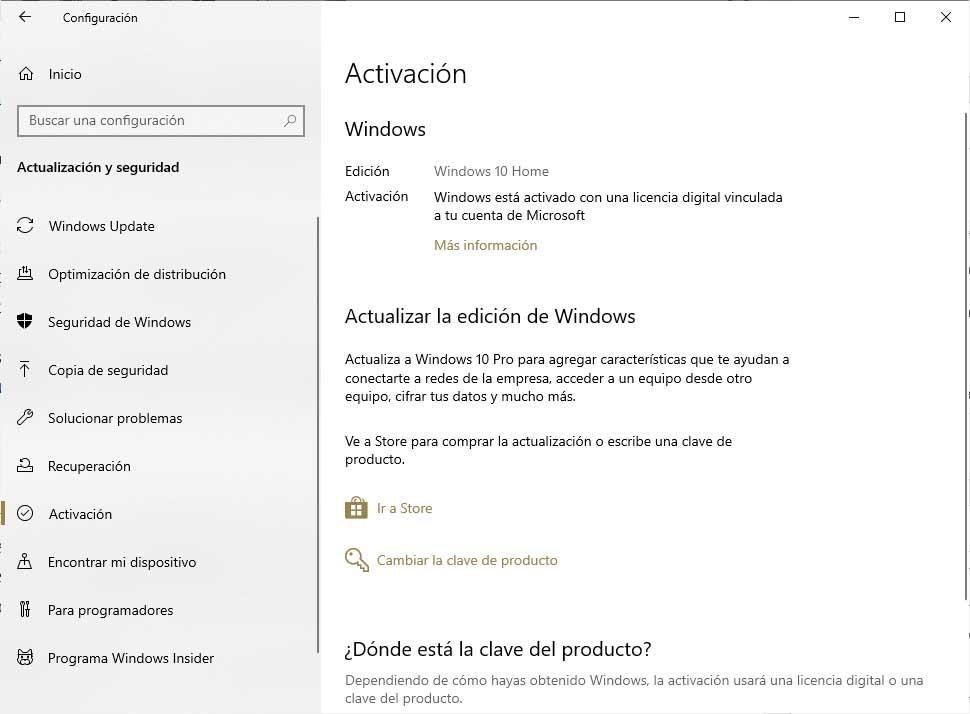
壁紙については、設定ページ自体から パーソナライゼーション>背景 オプションがあり、システムがアクティブになっていない場合、[背景]フィールドが非アクティブになっていることがわかります。 これにより、オプションを選択できなくなり、デスクトップの背景として画像、プレゼンテーション、または色を設定できなくなります。 ただし、Windows 10がアクティブ化されていなくても、画像を壁紙として設定できるようにするためのいくつかのトリックがあります。
アクティブ化せずにWindows 10で壁紙を変更する
システムがアクティブ化されていない場合でも、デスクトップの背景をカスタマイズするXNUMXつの方法は、ハードドライブに保存したイメージを使用することです。 これを行うには、次のことを行うだけです。
- システムファイルエクスプローラーを開きます。
- 壁紙として使用したい画像があるパスに移動します。
- ファイルを選択し、マウスの右ボタンでクリックします。
- オプションを選択しました デスクトップの背景として設定 .
- Windows 10では、アクティブ化されていなくても、画像は自動的にデスクトップの背景として設定されます。
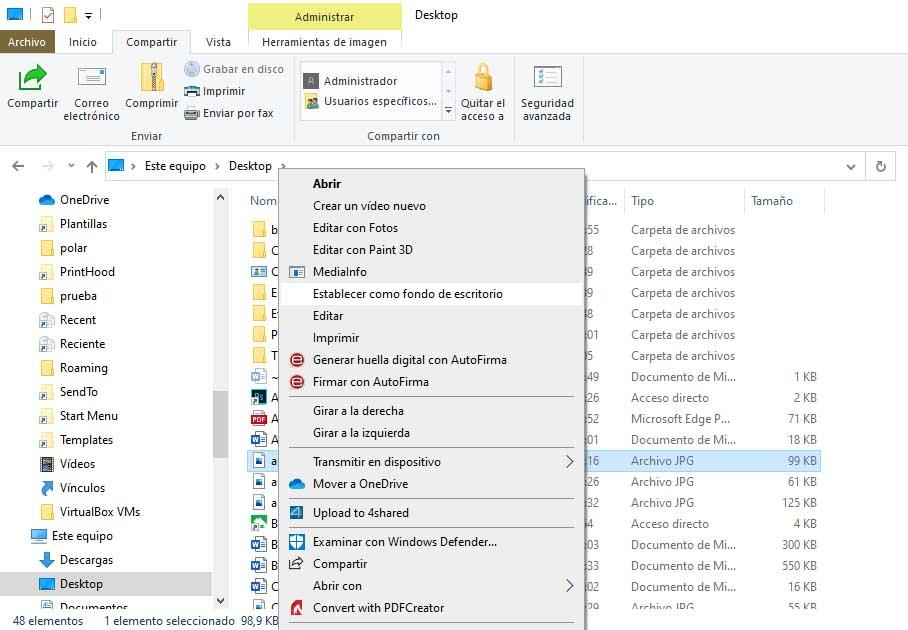
Internet Explorerからデスクトップの背景を変更する
また、インターネットで検索する画像をデスクトップの背景として設定することもできます。そのためには、Internet Explorer 11ブラウザーを使用する必要があります。 することはできません 同じことをする Microsoft エッジ(Edge) またはエッジクロム。
したがって、最初に行う必要があるのは、Internet Explorerウィンドウを開くことです。 Windows 10の登場により、デフォルトのブラウザーはEdgeですが、実際にはInternet Explorerは表示されていなくてもシステムにインストールされています。 タスクバーの検索ボックスにブラウザーの名前を入力し、検索結果からブラウザーを選択するだけです。
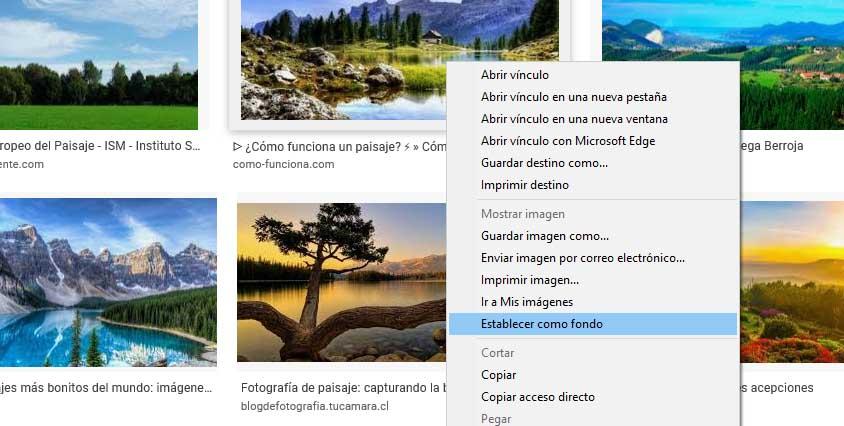
次に、壁紙として設定したい画像が見つかるまでナビゲートします。ダウンロードする必要はありません。ブラウザ自体でマウスの右ボタンでクリックし、 背景として設定 オプション .
